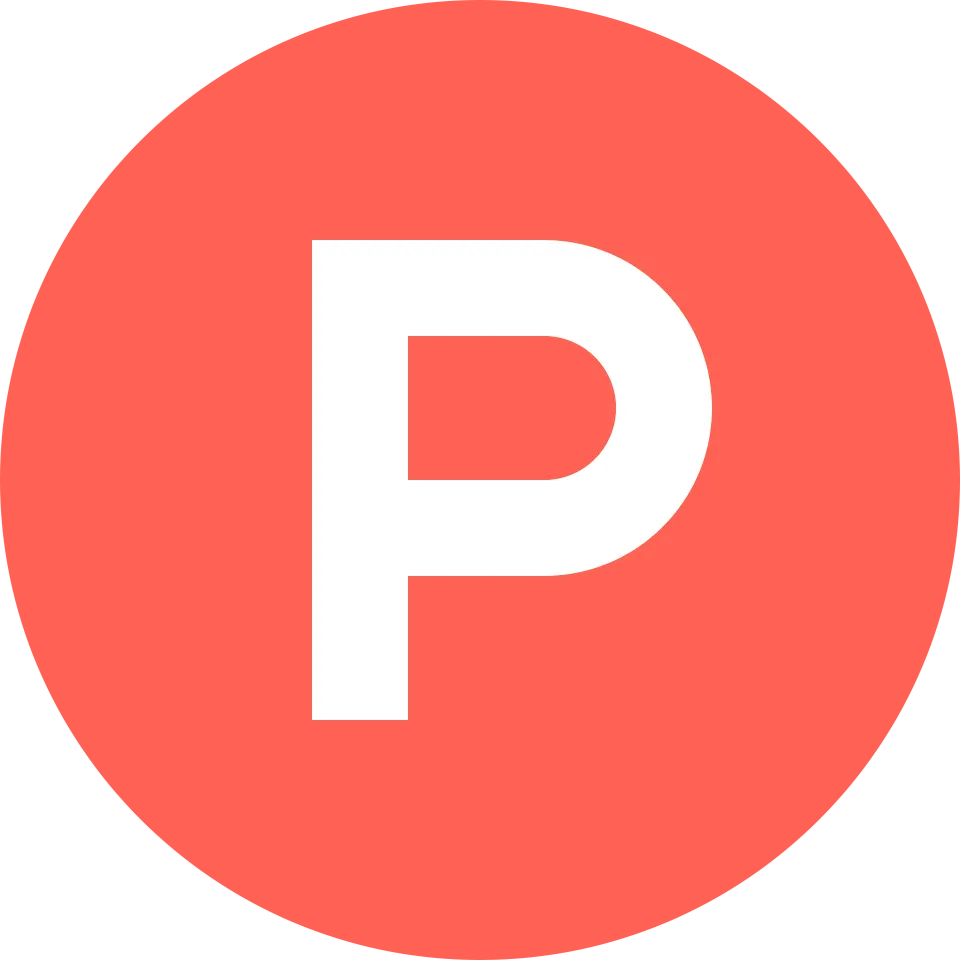Тут ми познайомимо вас із загальною структурою колекцій, проведемо через різні меню та налаштування, а також детально розповімо про те, як відкривати та редагувати сторінки колекцій.
Кожен елемент колекції - це окрема картка, яку можна редагувати: кожен елемент, який ви додаєте до колекції, можна відкрити, де ви можете ввести будь-яку необхідну інформацію.
Ви можете перемикатися між кількома режимами перегляду: ваші дані не застрягнуть в одному форматі. Ви зможете переглядати одну і ту ж колекцію у вигляді дошки канбан, карток, календаря або таблиці (незабаром з'явиться) - у будь-якому форматі, який робить інформацію найбільш корисною.
Колекції: Екскурсія
Кожна повносторінкова колекція має схожі меню та набори опцій. Ось короткий посібник на прикладі подання дошки.

1. Кнопка "Add New Page": Додайте нову сторінку до вашого проекту і виберіть між звичайною сторінкою і колекцією.
2. Значок колекції: Всі сторінки колекції мають особливий значок.
3. Меню налаштувань колекції: Це меню дозволяє змінити зовнішній вигляд колекції та її назву.
4. Створення та збереження подань: Ви можете створювати різні подання колекції з власними назвами і зберігати їх для швидкого перемикання в майбутньому.
5. Кнопка "Add New Column": Додайте новий стовпчик на дошку з обраною вами назвою.
6. Назва та колір стовпця: Ви можете будь-коли змінити назву та колір стовпця.
7. Кнопка "New Card": У кожному стовпчику є кнопка для додавання нових карток.
8. Колонка за замовчуванням: Це місце, куди потрапляють всі невідсортовані блоки, які ви додаєте з інших сторінок проекту. Цей стовпець не можна видалити, але ви можете змінити його назву, колір і положення.
Створіть колекцію
Колекцію можна створити кількома способами:
Перший спосіб: Створіть нову сторінку колекції в проекті за допомогою кнопки "+" у заголовку.
Другий спосіб: Додати блоки зі створенням колекції, вказавши ім'я колекції.
Поповнення колекції
Додавання елементів до колекції: Ви можете додавати як блоки, так і цілі плитки до існуючих колекцій або одразу створювати нові.
Створення карток всередині колекції: Ви можете створювати картки та деталізувати їх безпосередньо в колекції, не виходячи за її межі.
Зверніть увагу:Елементи, додані до колекції з інших сторінок, синхронізуються між собою, але якщо ви видалите картку з колекції, джерело залишиться невидаленим. Однак, якщо ви видалите сам елемент-джерело, картка в колекції буде автоматично видалена.
Види колекції
Board View: Це класичний Канбан з колонками.
Створіть стовпчики з відповідними назвами і додайте картки у відповідні стовпчики.
Ви можете змінювати колір і порядок колонок, а також переміщати картки між колонками.
Card View: Блоки представлені у вигляді галереї окремих карток з короткими описами та медіафайлами.
Картки мають фіксований розмір і можуть бути переміщені одна відносно одної. Ви можете створювати картки безпосередньо в колекції або додавати блоки з будь-якої сторінки проекту. Щоб деталізувати картку, просто відкрийте її.
Перегляд календаря: Використання дат календаря полегшує планування та відстеження подій, зустрічей та інших активностей. Блоки в колекції, які не мають встановленої дати, відображатимуться в спеціальному меню "Без дати". Ви можете легко розмістити ці блоки в календарі, перетягнувши їх на відповідні дати.
Table View: Скоро буде...
Приєднуйтесь до наших спільнот та слідкуйте за оновленнями
Дізнайтеся більше про наші тарифні плани та доступні функції, відвідайте сторінку з цінами та оберіть найкращий варіант, що відповідає вашому робочому процесу.
Залишайтеся в курсі оновлень продукту xTiles за допомогою журналу оновлень.
Приєднуйтесь до спільноти xTiles на Slack та Discord, відвідайте канал Youtube та блог xTiles, а також слідкуйте за нами в соціальних мережах, щоб бути в курсі останніх новин, оновлень та чудового контенту!